
Các khu vực bỏ chọn trong ảnh và các lớp trong Adobe Photoshop thực sự dễ dàng hơn là chọn chúng. Chúng tôi sẽ chỉ cho bạn cách bỏ chọn các mục bằng nhiều cách trong công cụ chỉnh sửa ảnh này.
[số 8] Ghi chú: Biết rằng bỏ chọn một mục không thay đổi mục đó theo bất kỳ cách nào. Nó chỉ xóa lựa chọn và đó là nó.
Khu vực bỏ chọn với một phím tắt trong Photoshop
Một cách nhanh chóng để bỏ chọn một khu vực trong Photoshop là sử dụng phím tắt. Nó hoạt động trên cả máy tính Windows và Mac.
Để sử dụng nó, trước tiên, hãy mở cửa sổ Photoshop nơi bạn đã thực hiện lựa chọn mà bây giờ bạn muốn bỏ chọn.

Trên Windows, nhấn Ctrl + D để bỏ chọn vùng đã chọn. Trên Mac, nhấn Command + D.
Photoshop sẽ ngay lập tức bỏ chọn khu vực đã chọn trên ảnh của bạn.
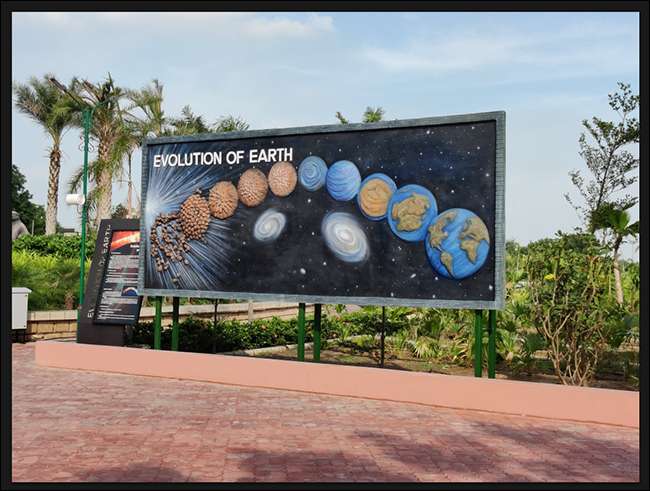
Bạn muốn chỉ định một khóa tùy chỉnh cho Deselection? Có một cách để làm điều đó bởi Tùy chỉnh các phím tắt Photoshop .
[số 8] CÓ LIÊN QUAN: [số 8] Cách thay đổi phím tắt trong Photoshop
Khu vực bỏ chọn với tùy chọn menu chuột phải
Một cách khác để bỏ chọn một khu vực trong Photoshop là sử dụng tùy chọn từ menu chuột phải.
Để sử dụng nó, trước tiên, hãy mở cửa sổ Photoshop nơi bạn đã chọn khu vực ảnh.
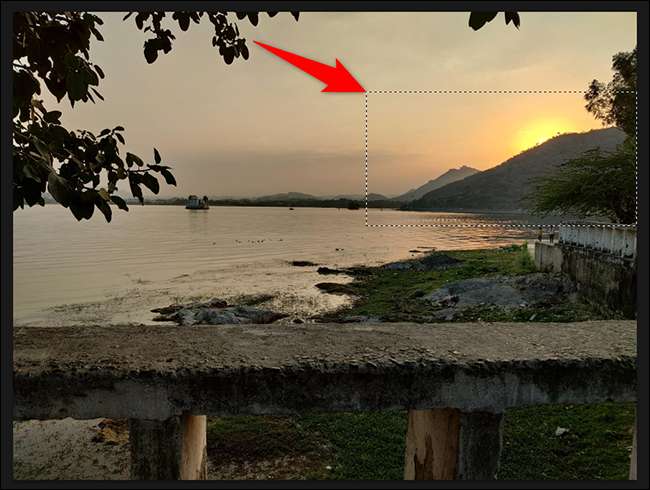
Nhấp chuột phải vào khu vực đã chọn trên ảnh của bạn và từ menu mở ra, chọn "Deselect".

Và Photoshop sẽ xóa lựa chọn của bạn.
[số 8] CÓ LIÊN QUAN: [số 8] Cách xóa nền trong Photoshop
Khu vực bỏ chọn với tùy chọn thanh menu
Nếu bạn thích sử dụng tùy chọn thanh menu, có một tùy chọn trong thanh menu để xóa lựa chọn.
Để sử dụng nó, tìm khu vực đã chọn trong ảnh của bạn trên Photoshop.
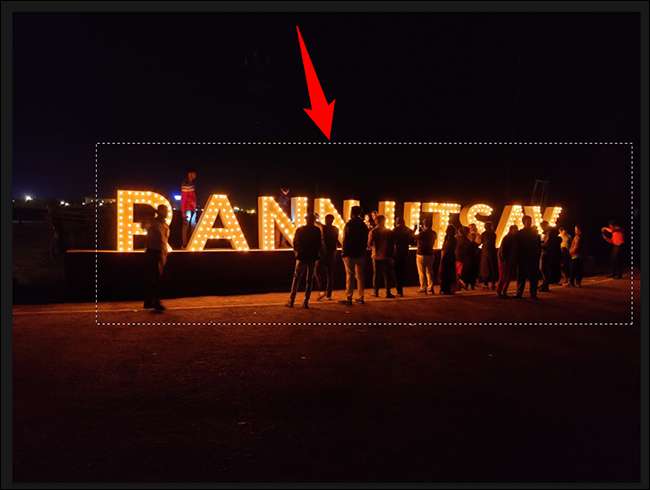
Trong thanh menu của Photoshop, bấm Chọn & GT; Bỏ chọn.
[số 8] Mẹo: Để chọn lại khu vực bỏ chọn, chọn Chọn & GT; Chọn lại trong thanh menu của Photoshop.
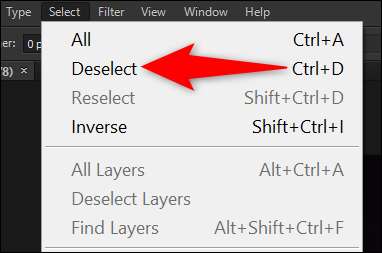
Photoshop sẽ bỏ chọn khu vực đã chọn trên ảnh của bạn. Đó là nó.
Nếu bạn tìm thấy thanh menu Photoshop bừa bộn, bạn có thể Ẩn các mục không mong muốn Trong thực đơn.
[số 8] CÓ LIÊN QUAN: [số 8] Cách ẩn (và bỏ ẩn) các mục menu trong Adobe Photoshop
Bỏ chọn một lớp trong Photoshop
Bỏ chọn một lớp trong Photoshop cũng dễ dàng.
Để làm điều đó, trong bảng "Lớp" ở bên phải giao diện Photoshop, nhấp vào bất cứ nơi nào trong bảng điều khiển (nhưng không phải trên bất kỳ lớp nào).

Điều đó sẽ làm cho các lớp đã chọn của bạn. Xem xét hợp nhất các lớp Nếu họ lộn xộn bảng điều khiển.
Và đó là cách bạn xóa các lựa chọn khác nhau trong Công cụ chỉnh sửa ảnh của Adobe!
Bạn muốn chọn lại một cái gì đó nhưng chính xác hơn? Kiểm tra hướng dẫn của chúng tôi về cách Thực hiện các lựa chọn chính xác trong Photoshop .
[số 8] CÓ LIÊN QUAN: [số 8] Cách thực hiện các lựa chọn chính xác hơn với Chọn và Mặt nạ của Photoshop







